Ajustar el brillo, el tamaño de texto, los sonidos y la vibración
Ajustar el brillo: Abre la app Configuración ![]() , desplázate hacia abajo y toca “Brillo y tamaño de texto”. Toca los controles de Brillo para ajustar, o toca el control y gira la Digital Crown. O abre la app Apple Watch en el iPhone, toca “Mi reloj”, selecciona “Brillo y tamaño de texto”, y arrastra el regulador Brillo.
, desplázate hacia abajo y toca “Brillo y tamaño de texto”. Toca los controles de Brillo para ajustar, o toca el control y gira la Digital Crown. O abre la app Apple Watch en el iPhone, toca “Mi reloj”, selecciona “Brillo y tamaño de texto”, y arrastra el regulador Brillo.
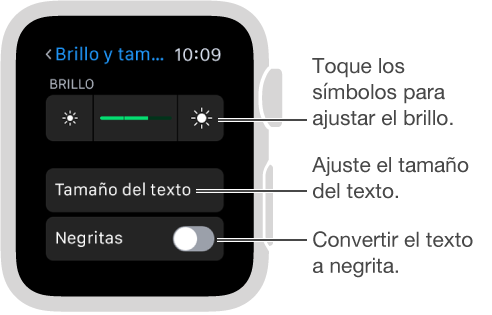
Agrandar texto: Abre Configuración ![]() , desplázate hacia abajo y toca “Brillo y tamaño de texto”. Toca “Tamaño de texto”, después toca las letras o gira la Digital Crown. O abre la app Apple Watch en tu iPhone, toca “Mi reloj”, selecciona “Brillo y tamaño de texto” y arrastra el regulador “Tamaño de texto”.
, desplázate hacia abajo y toca “Brillo y tamaño de texto”. Toca “Tamaño de texto”, después toca las letras o gira la Digital Crown. O abre la app Apple Watch en tu iPhone, toca “Mi reloj”, selecciona “Brillo y tamaño de texto” y arrastra el regulador “Tamaño de texto”.
Convertir texto en negritas: Abre Configuración ![]() , desplázate hacia abajo, toca “Brillo y tamaño de texto” y activa la opción Negritas. O abre la app Apple Watch en tu iPhone, toca Mi reloj, selecciona “Brillo y tamaño de texto”, y activa Negritas.
, desplázate hacia abajo, toca “Brillo y tamaño de texto” y activa la opción Negritas. O abre la app Apple Watch en tu iPhone, toca Mi reloj, selecciona “Brillo y tamaño de texto”, y activa Negritas.
Cuando actives las negritas ya sea desde el Apple Watch o desde el iPhone, el Apple Watch se reinicia para aplicar el cambio.
Ajustar el sonido: Abre Configuración ![]() , desplázate hacia abajo y toca “Sonidos y vibración”. Toca los botones de volumen que hay debajo de “Volumen de alerta”; o toca el regulador una vez, y gira la Digital Crown para ajustar. O abre la app Apple Watch en el iPhone, toca “Mi reloj”, selecciona “Sonidos y vibración” y arrastra el regulador “Volumen de alerta”.
, desplázate hacia abajo y toca “Sonidos y vibración”. Toca los botones de volumen que hay debajo de “Volumen de alerta”; o toca el regulador una vez, y gira la Digital Crown para ajustar. O abre la app Apple Watch en el iPhone, toca “Mi reloj”, selecciona “Sonidos y vibración” y arrastra el regulador “Volumen de alerta”.
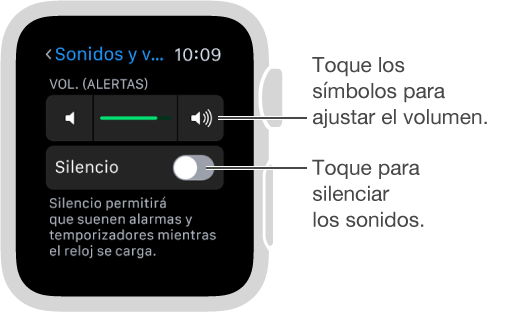
Silenciar el Apple Watch: Abre Configuración ![]() , desplázate hacia abajo, toca “Sonidos y vibración” y activa Silencio. O desliza hacia arriba en la carátula, desliza hasta llegar al vistazo Configuración y toca el botón “Modo silencioso”. También puedes abrir la app Apple Watch en el iPhone, tocar “Mi reloj”, seleccionar “Sonidos y vibración” y activar “Modo silencioso”.
, desplázate hacia abajo, toca “Sonidos y vibración” y activa Silencio. O desliza hacia arriba en la carátula, desliza hasta llegar al vistazo Configuración y toca el botón “Modo silencioso”. También puedes abrir la app Apple Watch en el iPhone, tocar “Mi reloj”, seleccionar “Sonidos y vibración” y activar “Modo silencioso”.

Puedes silenciar rápidamente alertas y sonidos de notificaciones colocando la palma de la mano sobre la pantalla del reloj al menos tres segundos. Sentirás un toque para confirmar que se desactivó el sonido. Asegúrate de activar la opción “Cubrir para silenciar” en la app Apple Watch en el iPhone; ve a “Mi reloj” > “Sonidos y vibración”.
Ajustar la intensidad de la vibración: Puedes ajustar la intensidad de los toques en la muñeca que el Apple Watch usa en las notificaciones y alertas. Abre Configuración ![]() , desplázate hacia abajo y toca “Sonidos y vibración”. Toca los botones de vibración que hay debajo de “Intensidad de vibración”; o toca el regulador una vez para seleccionarlo y gira la corona Digital Crown para ajustar. O abre la app Apple Watch en el iPhone, toca “Mi reloj”, selecciona “Sonidos y vibración” y arrastra el regulador “Intensidad de vibración”. Activa “Vibración especial” para un mayor énfasis.
, desplázate hacia abajo y toca “Sonidos y vibración”. Toca los botones de vibración que hay debajo de “Intensidad de vibración”; o toca el regulador una vez para seleccionarlo y gira la corona Digital Crown para ajustar. O abre la app Apple Watch en el iPhone, toca “Mi reloj”, selecciona “Sonidos y vibración” y arrastra el regulador “Intensidad de vibración”. Activa “Vibración especial” para un mayor énfasis.
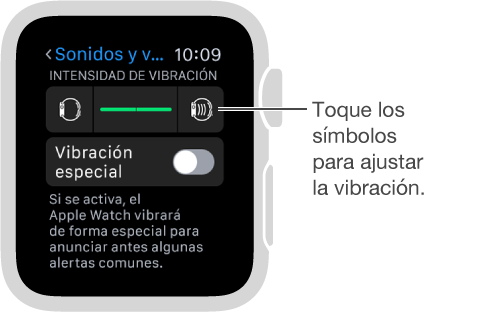
Activar “No molestar”: Para evitar que las llamadas y alertas (excepto las alarmas) hagan sonidos o iluminen la pantalla, desliza hacia arriba en la carátula, desliza a la izquierda o a la derecha hasta llegar al vistazo Configuración y toca el botón “No molestar” ![]() . O abre Configuración
. O abre Configuración ![]() , toca “No molestar” y activa “No molestar”. Cuando el modo "No molestar" esté activado, se mostrará
, toca “No molestar” y activa “No molestar”. Cuando el modo "No molestar" esté activado, se mostrará ![]() en la parte superior de la pantalla.
en la parte superior de la pantalla.

Para silenciar tanto el Apple Watch como el iPhone, abre la app Apple Watch en el iPhone, toca “Mi reloj” y activa General > “No molestar” > “Como iPhone”. Así, cada vez que cambies al modo “No molestar” en uno de los dispositivos, el otro cambiará automáticamente.